Rumus Pembagian di Excel, Lanjutan Materi Belajar Microsoft Excel Pemula
Rumus yang digunakan untuk pembagian di excel menggunakant anda garis miring (/) bukan titik dua atau yang lainnya.
Materi ke empat kali ini akan membahas tentang dasar-dasar penghitungan diexcel yang sebelumnya kita membahas pengurangan dan pembagaian.
Kali ini materi yang akan kita bahas adalah pembagaian.
Langsung kita mulai saja materinya
1. Contoh penggunaan rumus pembagian langsung pada sel di excel. Gunakan garis miring (/) sebagai operator pembagian. Jangan lupa, selalu awali rumus dengan tanda sama dengan (=).
5. Apabila pada point 4 menggunakan fungsi QUOTIENT akan beda hasilnya. Fungsinya yaitu untuk membulatkan hasil desimal dibelakang koma. Lihat contoh di gambar
8b. Lalu, klik pada sel B1, klik di sudut kanan bawah sel B1 dan tarik ke bawah hingga ke sel B6.
Trik penggunaan rumus pembagian tanpa harus menulis rumusnya. Seperti sebelumnya kita menggunakan fitur paste special. Berikut ini cara menggunakannya.
9. Contohnya, klik pada sel C1
Materi ke empat kali ini akan membahas tentang dasar-dasar penghitungan diexcel yang sebelumnya kita membahas pengurangan dan pembagaian.
Kali ini materi yang akan kita bahas adalah pembagaian.
Langsung kita mulai saja materinya
1. Contoh penggunaan rumus pembagian langsung pada sel di excel. Gunakan garis miring (/) sebagai operator pembagian. Jangan lupa, selalu awali rumus dengan tanda sama dengan (=).
2. Rumus pembagian dibawah ini digunakan untuk membagi angka di sel A1 dan B1. Contoh penulisannya bisa anda lihat pada contoh gambar dibawah ini.
3. Excel akan menampilkan hasil # DIV/0! (error) apabila menampilkan kesalahan saat membagi angka 0 atau sel kosong. Contohnya lihat pada gambar
5. Apabila pada point 4 menggunakan fungsi QUOTIENT akan beda hasilnya. Fungsinya yaitu untuk membulatkan hasil desimal dibelakang koma. Lihat contoh di gambar
6. Sedangkan apabila menggunakan fungsi MOD di excel, fungsinya untuk mengembalikan sisa pembagian. Dalam hal ini angka dibelakang koma
Lihat contoh lagi dibawah ini. Untuk membagi angka dalam satu kolom dengan angka di kolom lain, lakukan langkah-langkah berikut.
7a. Pertama, di sel C1 tulis pembagian angka disel A1 dibagi dengan angka di sel B1.
7a. Pertama, di sel C1 tulis pembagian angka disel A1 dibagi dengan angka di sel B1.
7b. Berikutnya, klik di sel C1 klik di sudut kanan bawah sel C1 dan tarik ke bawah ke sel C6. seperti pada gambar
Berikutnya contoh dengan pembagian angka pada kolom dengan angka tetap atau konstan. berikut ini cara melakukannya.
8a. Pertama pada sel B1 tulis pembagian angka pada sel A1 dibagi dengan angka di sel A8. Kemudian pada penulisan A8 tadi ubah menjadi $A$8
8a. Pertama pada sel B1 tulis pembagian angka pada sel A1 dibagi dengan angka di sel A8. Kemudian pada penulisan A8 tadi ubah menjadi $A$8
8b. Lalu, klik pada sel B1, klik di sudut kanan bawah sel B1 dan tarik ke bawah hingga ke sel B6.
Penjelasan: ketika kita menarik rumus ke bawah tadi, referensi absolut ($A$8) tetap sama, sedangkan referensi relatif (A1) berubah menjadi A2, A3, A4, dll.
Trik penggunaan rumus pembagian tanpa harus menulis rumusnya. Seperti sebelumnya kita menggunakan fitur paste special. Berikut ini cara menggunakannya.
9. Contohnya, klik pada sel C1
10. Lalu klik kanan, klik menu copy (atau tekan CTRL + C).
11. Klik range A1: A6.
12. Kemudian klik kanan, lalu klik Paste Special.
13. Dan klik pada pilihan Devide
11. Klik range A1: A6.
12. Kemudian klik kanan, lalu klik Paste Special.
13. Dan klik pada pilihan Devide
14. Kemudian klik Ok.
Catatan: untuk membagi angka dalam satu kolom dengan angka di kolom lain, pada langkah 9, cukup pilih range yang di tuju bukan selnya.








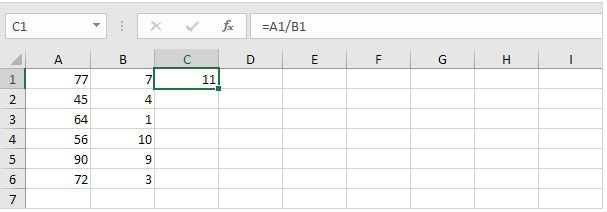

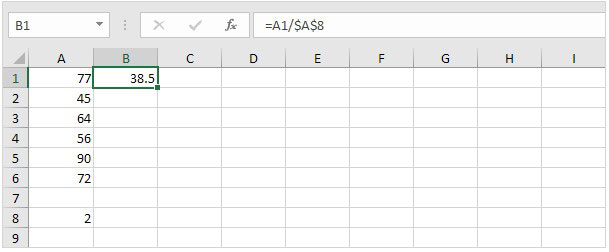

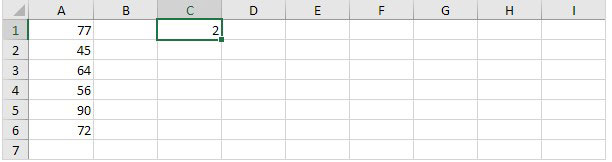


Posting Komentar untuk "Rumus Pembagian di Excel, Lanjutan Materi Belajar Microsoft Excel Pemula"
--> Berkomentarlah secara bijak dan sopan
--> Berkomentar dengan url ( mati / hidup ) tidak akan di publish